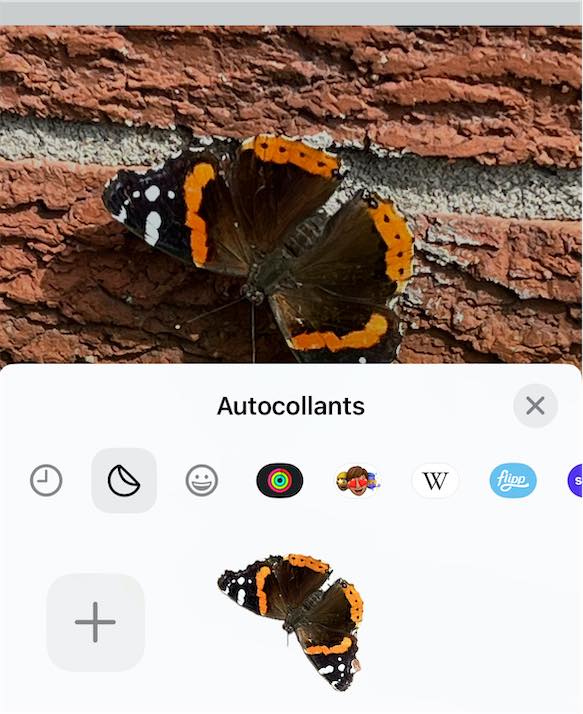
Voici un petit truc pas trop compliqué qui vous servira à créer vos propres autocollants à partir d’une photo.
Avant tout, brève explication pour ceux et celles qui ne sont pas familiers avec le concept d’autocollant dans l’informatique d’aujourd’hui. Les autocollants, ou stickers pour parler correctement français, sont ces images que l’on ajoute à un texto pour lui donner un peu de couleur ou pour marquer avec plus de force ou d’exactitude l’émotion exprimée par le message.
Voici quelques exemples :
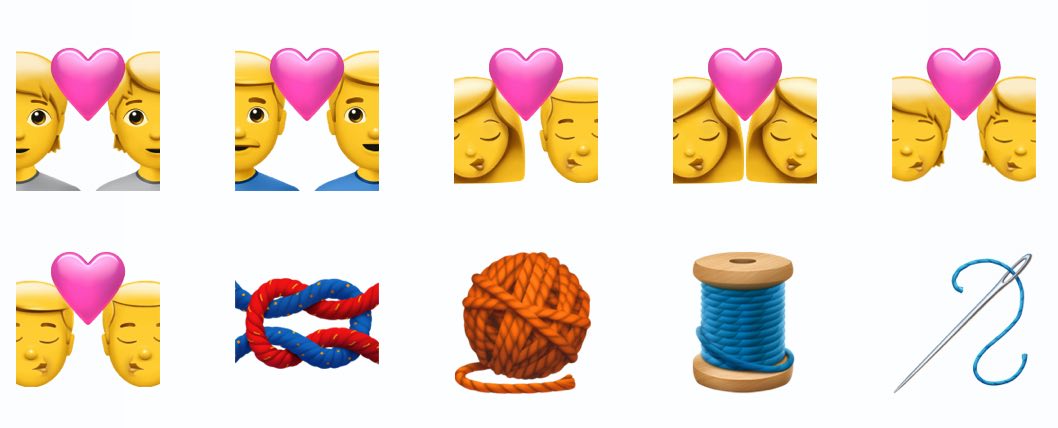
Comme vous pouvez le voir, ce ne sont en fait que des émojis qui se collent à un message et qu’Apple a rebaptisés autocollants pour les besoins de la cause.
Depuis iOS 17, il est possible de détourer un élément de vos photos (en détacher une partie) pour en faire des autocollants. La démarche est simple et ne prend que quelques instants.
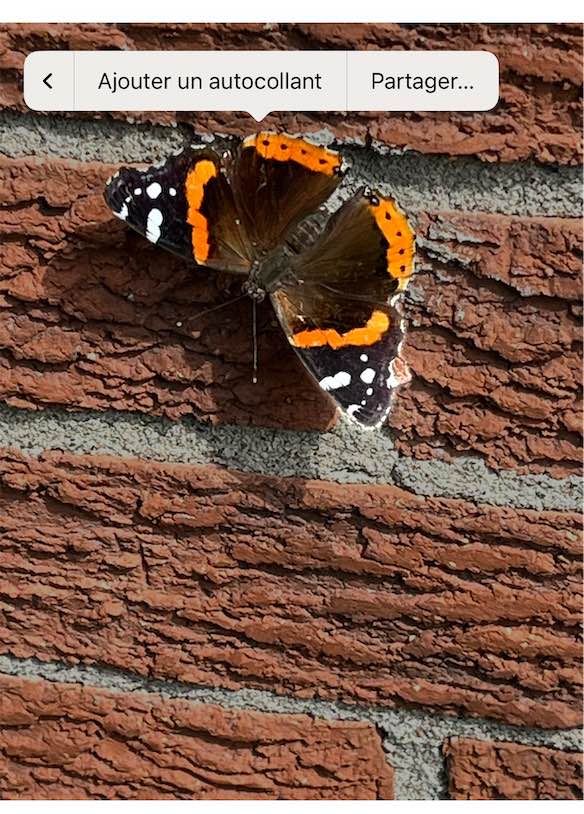
La photo détourée s’ajoutera automatiquement à votre collection d’autocollants.
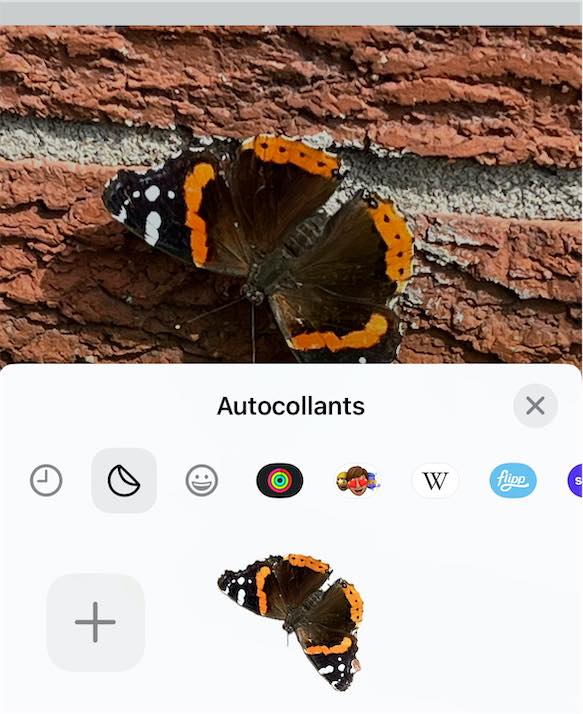
Pour ajouter l’autocollant à Messages, il suffit de cliquer sur le signe + à gauche de la boîte de dialogue :
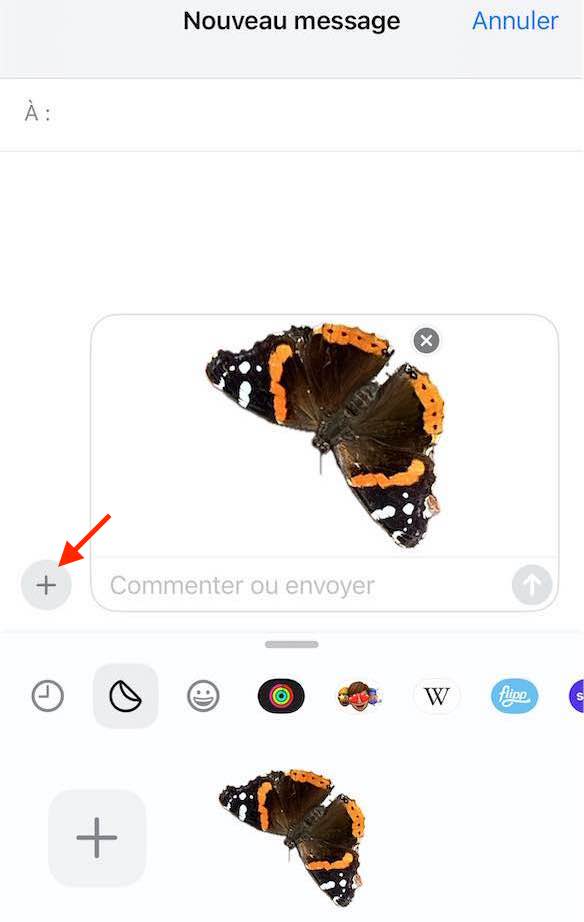
L’ajout à une photo nécessite quelques étapes supplémentaires bien simples à suivre :

Voilà le résultat. Vous noterez que le papillon a la tête en bas, le pauvre. Si quelqu’un sait comment faire pivoter une image sur l’application Photos de l’iPhone, je suis preneur.
Est-ce que ce petit truc vous était familier ? Si oui, en avez-vous déjà fait usage ?
Vos commentaires sont toujours les bienvenus.
Source : TikTok
Recevez quotidiennement les dernières nouvelles de l’univers Apple
Inscrivez-vous dès maintenant pour avoir accès aux dernières nouvelles et à des promotions exclusives!
Commentaires